PS如何制作透明字或制作透明立体字
1、打开图片。

2、使蚂柱艳用横排文字工具。

3、在画布上输入文字并调整好字体、大小、颜色、位置等。

4、在文字图层上右击,点击删格化文字。
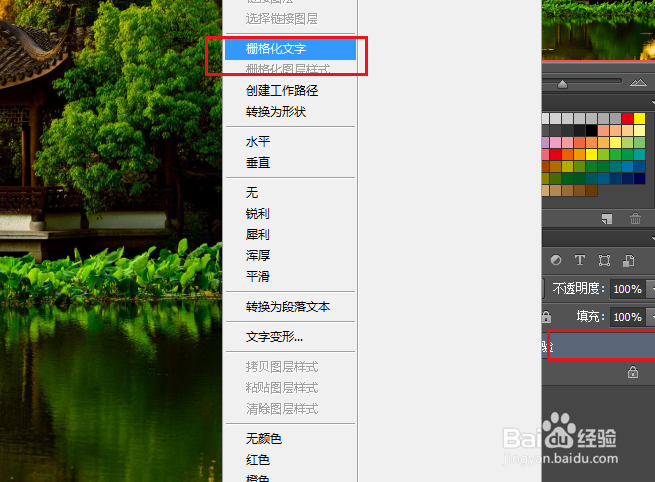
5、点击图层样式,再点击菜单中的斜面和浮雕。

6、弹段巨出对话框,对参数进行设置,确定。
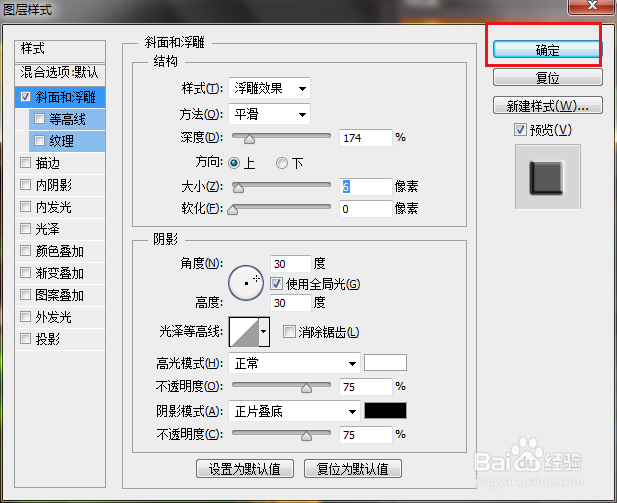
7、打开图层混合模式菜单。
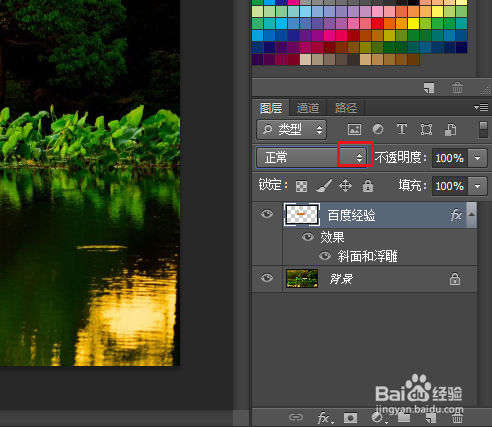
8、点击正片叠底。

9、透明的立体字制作完成。恩低

声明:本网站引用、摘录或转载内容仅供网站访问者交流或参考,不代表本站立场,如存在版权或非法内容,请联系站长删除,联系邮箱:site.kefu@qq.com。
阅读量:194
阅读量:88
阅读量:174
阅读量:100
阅读量:183